Με Σουπρίγια Πράμπχου
Η ασύρματη οθόνη είναι μια ισχυρή τεχνολογία που εισήχθη από την ομάδα της Intel γύρω στο έτος 2010. Αυτή η τεχνολογία επιτρέπει βασικά στους χρήστες να εμφανίζουν ασύρματα την εικόνα ή το βίντεο ή οτιδήποτε εκτελείται στη συσκευή στην τηλεόραση ή σε άλλη οθόνη του προβολέα. Ο κατοπτρισμός οθόνης είναι επίσης ένα τέτοιο χαρακτηριστικό στα κινητά/ταμπλέτες στις μέρες μας, το οποίο χρησιμοποιεί την τεχνολογία ασύρματης οθόνης για την αναπαραγωγή ταινιών/βίντεο από το κινητό στην οθόνη της τηλεόρασης. Αλλά για να χρησιμοποιήσετε αυτήν τη δυνατότητα στο σύστημά σας, θα πρέπει να είναι εγκατεστημένη στο σύστημά σας. Έτσι, σε αυτό το άρθρο θα σας καθοδηγήσουμε πώς να εγκαταστήσετε / απεγκαταστήσετε τη δυνατότητα ασύρματης οθόνης στο σύστημα Windows 11.
Πώς να εγκαταστήσετε τη δυνατότητα ασύρματης οθόνης σε υπολογιστή Windows 11
Βήμα 1: Ανοίξτε τη σελίδα Προαιρετικές λειτουργίες
Τύπος Νίκη πληκτρολογήστε το πληκτρολόγιό σας και πληκτρολογήστε προαιρετικά χαρακτηριστικά.
Κτύπημα Εισαγω κλειδί.

Βήμα 2: Στη σελίδα Προαιρετικές δυνατότητες
Στην περιοχή Εγκατεστημένα χαρακτηριστικά, Πληκτρολογήστε ασύρματος στη γραμμή αναζήτησης όπως φαίνεται παρακάτω.
Μπορείτε να δείτε ότι δεν υπάρχει εγκατεστημένη δυνατότητα ασύρματης οθόνης.
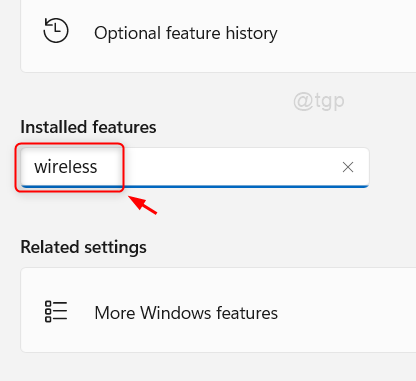
Βήμα 3: Στη συνέχεια, κάντε κλικ στο Προβολή χαρακτηριστικών.
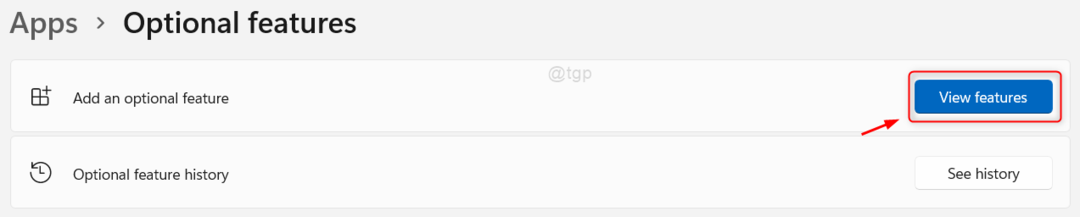
Βήμα 4: Στο παράθυρο Προσθήκη προαιρετικής δυνατότητας
Τύπος ασύρματη οθόνη στη γραμμή αναζήτησης.
Στη συνέχεια, κάντε κλικ στο Ασύρματη οθόνη πλαίσιο ελέγχου από τη λίστα όπως φαίνεται παρακάτω.
Κάντε κλικ Επόμενο να προχωρήσει.
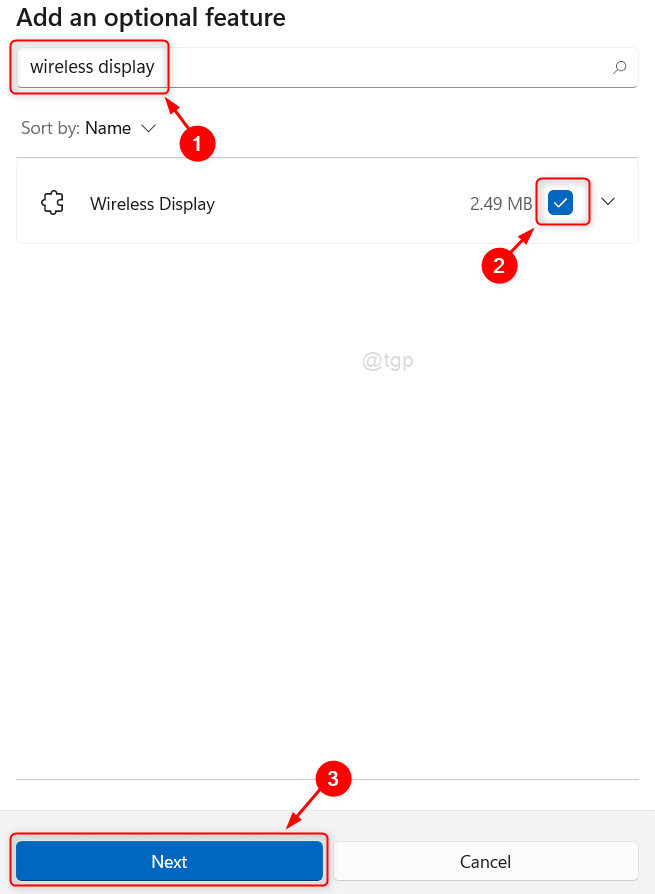
Βήμα 5: Στο επόμενο βήμα
Κάντε κλικ Εγκαθιστώ κουμπί όπως φαίνεται παρακάτω για να εκτελέσετε τη διαδικασία εγκατάστασης.
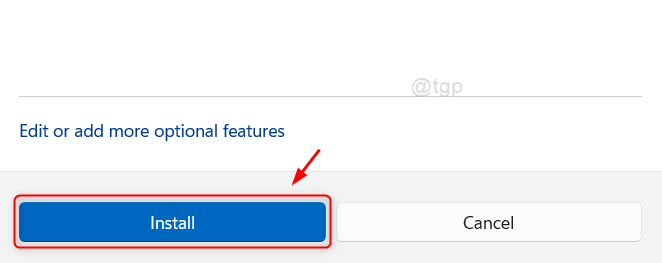
Βήμα 6: Περιμένετε μέχρι να ολοκληρωθεί η διαδικασία εγκατάστασης.

Βήμα 7: Αφού ολοκληρωθεί η εγκατάσταση
Θα δείξει Εγκατεστημένη ασύρματη οθόνη στη σελίδα όπως φαίνεται παρακάτω.
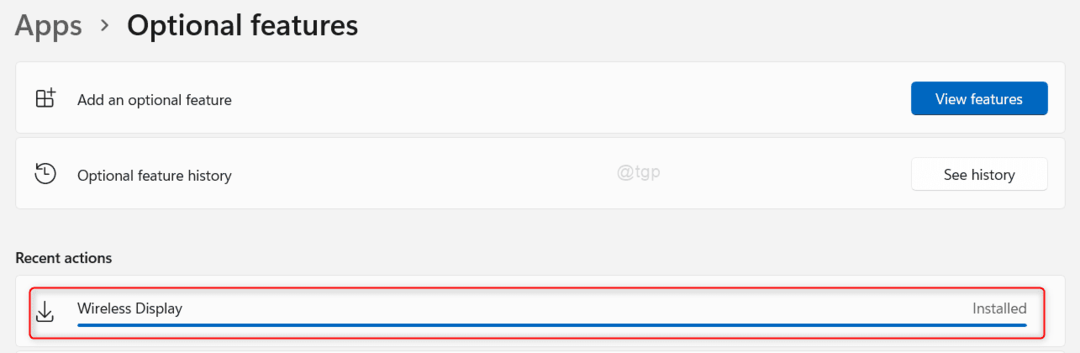
Με αυτόν τον τρόπο μπορείτε να εγκαταστήσετε τη δυνατότητα ασύρματης οθόνης στο σύστημά σας.
Πώς να απεγκαταστήσετε τη δυνατότητα ασύρματης οθόνης σε υπολογιστή Windows 11
Βήμα 1: Ανοίξτε τη σελίδα Προαιρετικές λειτουργίες
Τύπος Νίκη πληκτρολογήστε το πληκτρολόγιό σας και πληκτρολογήστε προαιρετικά χαρακτηριστικά.
Κτύπημα Εισαγω κλειδί.

Βήμα 2: Στη σελίδα Προαιρετικές δυνατότητες
Τύπος ασύρματη οθόνη στη γραμμή αναζήτησης όπως φαίνεται στο παρακάτω στιγμιότυπο οθόνης.
Στη συνέχεια, κάντε κλικ στο Ασύρματη οθόνη από τα παρακάτω αποτελέσματα αναζήτησης.
Κάντε κλικ Απεγκατάσταση κουμπί για να εκτελέσετε τη διαδικασία απεγκατάστασης.
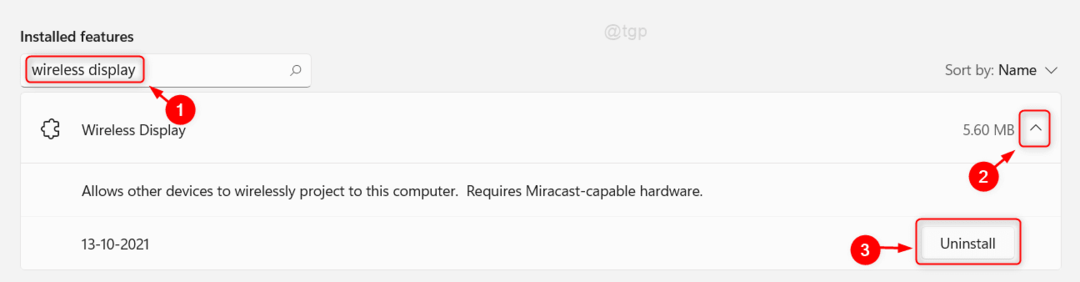
Αυτό θα απεγκαταστήσει τη δυνατότητα ασύρματης οθόνης από τη λίστα Προαιρετικές λειτουργίες.
Αυτό είναι παιδιά.
Ελπίζω να βρήκατε αυτό το άρθρο χρήσιμο.
Παρακαλούμε αφήστε μας σχόλια παρακάτω για τυχόν ερωτήσεις.
Ευχαριστούμε που το διαβάσατε!

